wps如何制作空心字 wps中如何制作镂空字
更新时间:2023-12-29 09:52:45作者:xiaoliu
在当今数字化时代,文字的呈现方式也越来越多样化,而在wps办公软件中,制作空心字和镂空字成为了一种独特的文字设计方式。空心字是指在字体内部为空白,只有字体的轮廓线条,给人一种轻盈的感觉;而镂空字则是在字体内部形成一种特殊的图案或图像,使文字更加生动有趣。而在wps中制作空心字和镂空字非常简单,只需几个简单的步骤即可实现。本文将详细介绍wps如何制作空心字和镂空字的方法,帮助读者轻松掌握这种独特的文字设计技巧。

方法/步骤
1.使用wps Office打开或新建文档,选中需要设置空心字的内容(以:wps Office为例),鼠标右键选择“字体”或快捷键“Ctrl+D”打开字体功能;
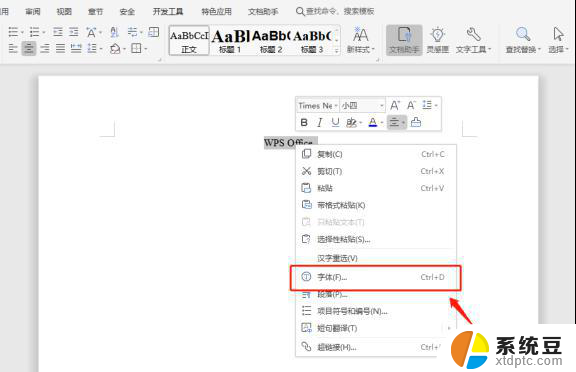
2.在字体弹出框中选择“字体”,根据需要设置“字体”、“字形”及“字号”(这里设置为:微软雅黑、加粗、72);
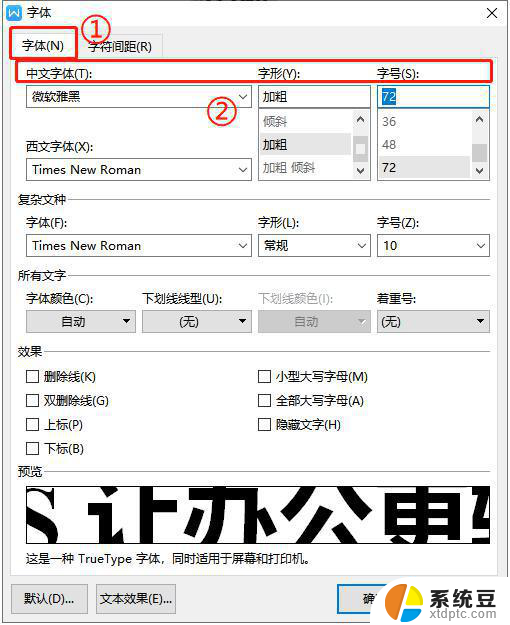
3.点击“文本效果”;
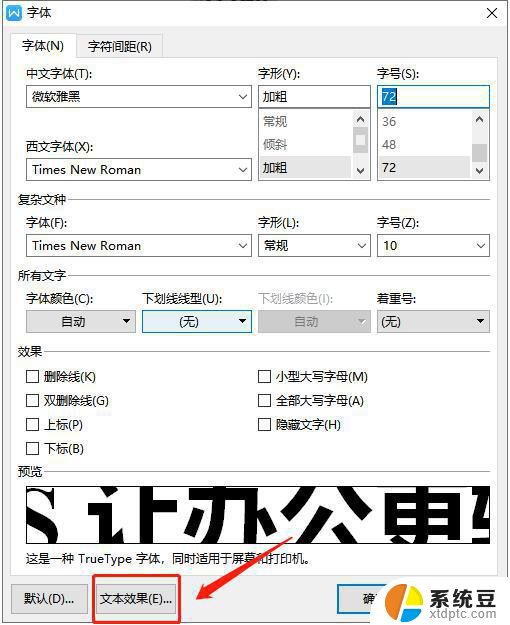
4.在“设置文本效果格式”弹出框选择“填充与轮廓”,设置“文本填充”为“无填充”;
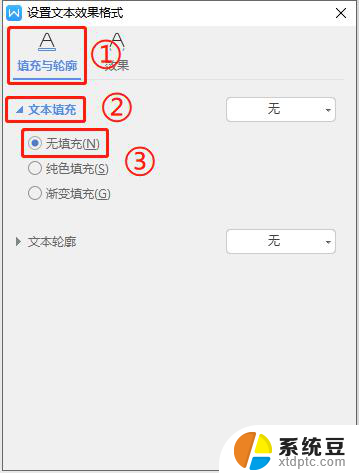
5.在“文本轮廓”中选择“实线”或“渐变色”,根据需要选择一种“预设线条”;
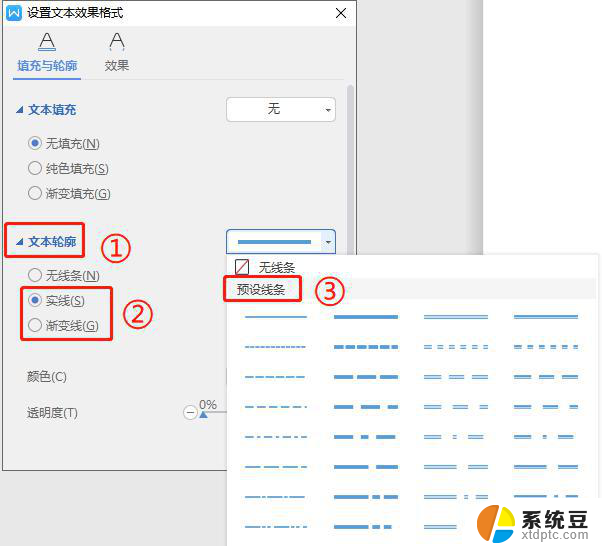
6.根据需要设置“颜色”及“透明度”;
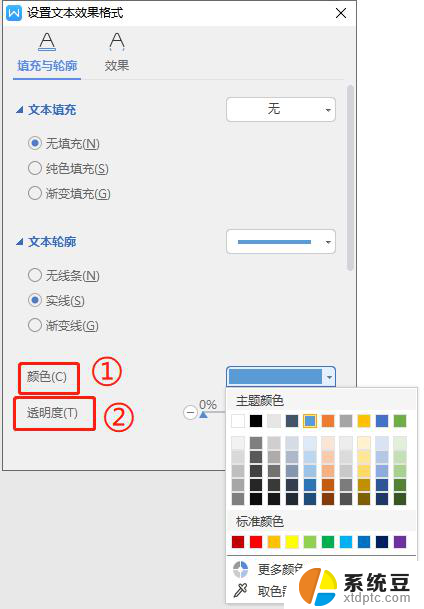
7.设置好“文本效果格式”后,点击“确定”即可;
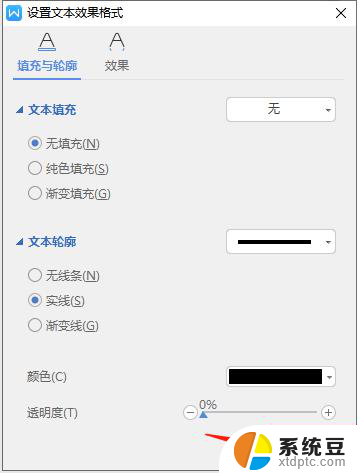
8.再检查一下“字体”设置,然后“确定”;
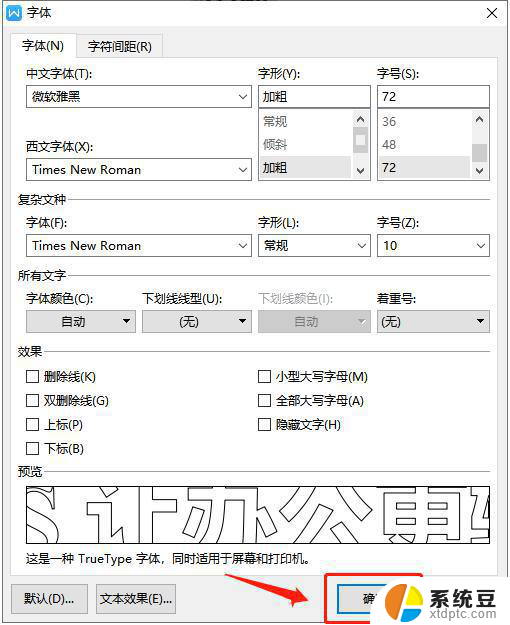
9.如下图所示,空心字制作完成。
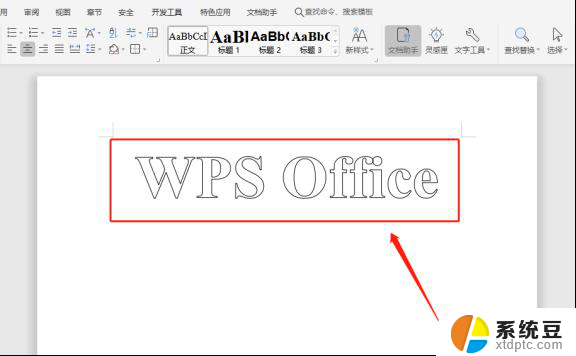
以上是关于如何使用wps制作空心字的全部内容,如果你遇到了这种情况,可以根据本文提供的方法进行解决。希望本文对你有所帮助!
wps如何制作空心字 wps中如何制作镂空字相关教程
- wps如何让幻灯片一片空白 wps幻灯片如何制作空白幻灯片
- wps怎样制作快闪文字 wps怎样制作快闪文字教程
- wps如何制作封面 wps如何制作专业封面
- wps图片怎么制作成背景 wps图片如何制作成背景
- wps答题卡如何制作 如何使用wps制作答题卡
- wps如何制作地平线 wps地平线制作技巧
- wps怎么制作 wps怎么制作表格
- wps怎样制作保留自己的模版 如何在wps中制作保留自己风格的模版
- wps邀请函如何制作 wps邀请函制作步骤
- wps如何制作动态ppt wps动态ppt制作教程
- 美版iphone12pro和国版有什么区别 iphone12pro美版和国行的配置差异
- 怎么关闭百度的无痕浏览 取消百度浏览器无痕浏览的方法
- 查询连接的wifi密码 电脑上查看WIFI密码步骤
- qq输入法符号怎么打 QQ拼音输入法如何打出颜文字
- 电脑屏幕如何锁屏快捷键 电脑锁屏的快捷键是什么
- 打印机脱机如何解决 打印机脱机显示怎么办
电脑教程推荐